我们在使用Excel表格的时候,总是遇到这样那样的问题,今天跟大家介绍一下怎么在Excel表格中设置显示或取消显示自动更正按钮的具体操作步骤。
-
1. 首先打开电脑,找到Excel表格软件,双击打开:
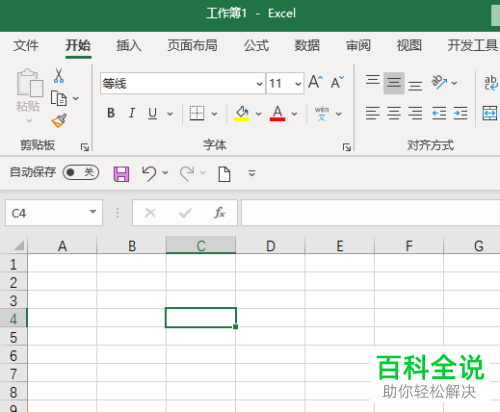
-
2. 进入主页面后,点击左上角的“文件”选项。
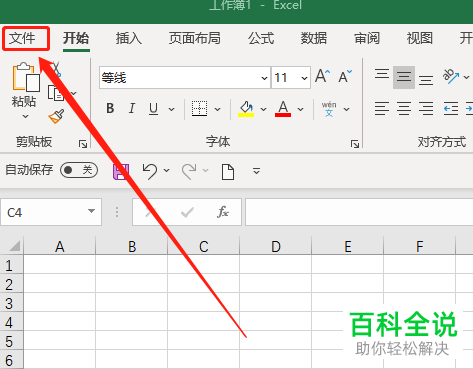
-
3. 在打开的文件菜单下,点击左下角的“选项”。
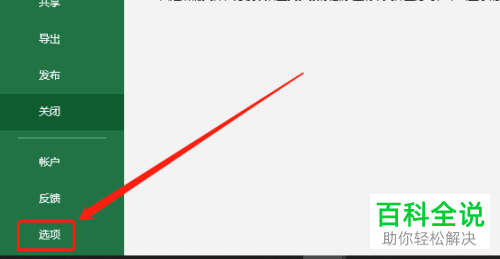
-
4. 如图,弹出Excel选项的窗口,点击左侧的“校对”选项。
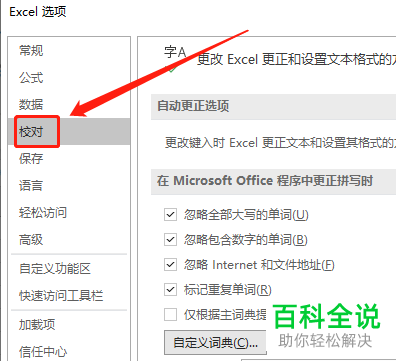
-
5. 在右侧找到“自动更正选项”,点击右侧的“自动更正选项”按钮。
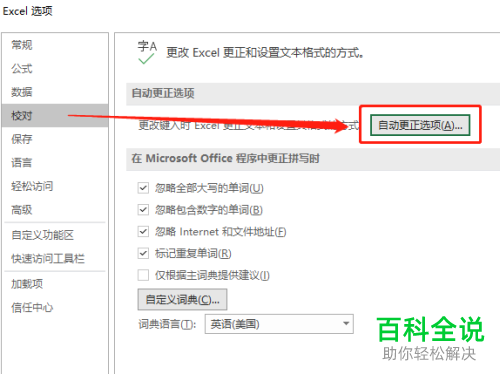
-
6. 如图,在弹出“自动更正”的窗口中,我们就可以根据自己的需要,勾选或者取消勾选“显示自动更正选项”按钮来显示或者取消显示即可。
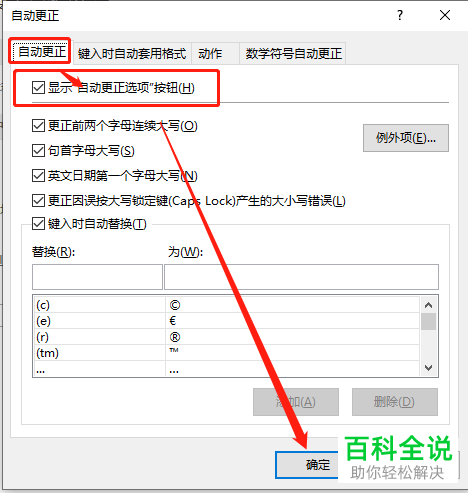
-
以上就是怎么在Excel表格中设置显示或取消显示自动更正按钮的具体操作步骤。
